最近使用win8系统的用户越来越多了,大家都想更新win8系统,体验一下最新win8系统带来的优越感,那么电脑达人将最新win8安装教程分享给你们。

win8系统U盘的安装步骤
1.用之前Win7制作优盘启动已经不支持Win8启动盘的制作,所以我们还是需要借助第三方的软件,这里笔者推荐的是UltraISO工具。
2.在网上下载最新的UltraISO软件后,我们可以选择试用,也可以寻找一些序列号进行激活。下面就开始制作Win8的启动优盘。
3.制作可以安装Win8系统U盘步骤

4.上图已经标识的很清楚,按照这4步骤操作后就可以完成到下面图片的界面。光盘信息添加完毕
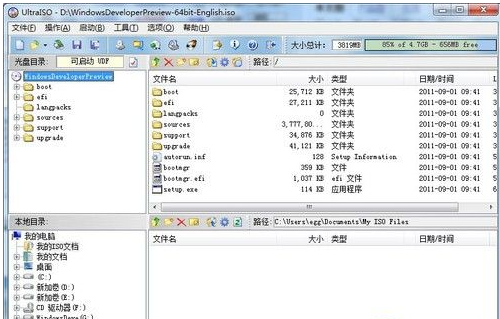
5.开始写入优盘镜像文件
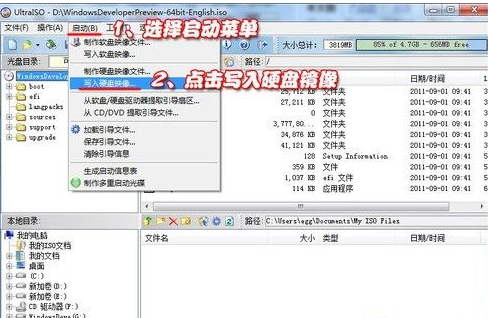
6.上一步骤开始写入优盘的镜像文件,然后弹出下面的界面。选择制作优盘的路径该步骤主要是选择写入优盘的路径,如果插入多个优盘,那么需要选定要制作启动盘的优盘。另外,做启动盘的优盘必须是空盘,所以里面有数据情况下需要提前备份,一旦点写入后,弹出的界面确认,那么系统会自动格式化优盘,所以需要备份避免数据丢失。
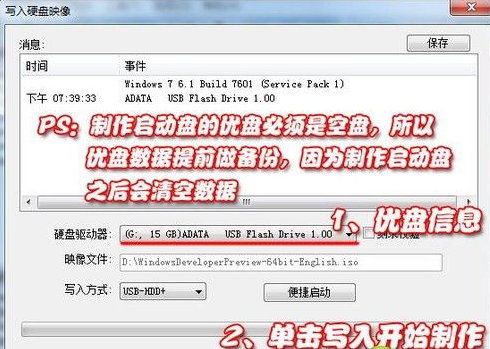
7.启动盘制作当中

8.启动盘制作完毕相信大家已经学会如何制作可以安装Windows8系统的U盘了吧。
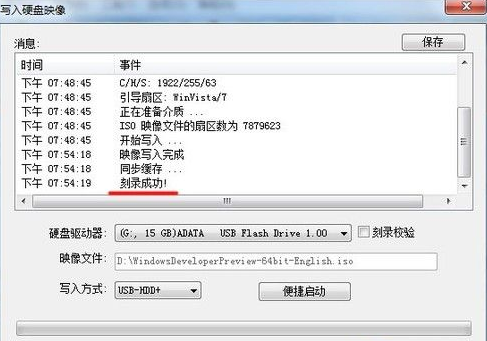
Win8系统安装步骤一
1.整个Win8的安装非常流畅,步骤基本与Win7一致,不过全部为英文说明,没有安装过Win7的用户可能就会有些麻烦。下面笔者就一步步告诉大家如何安装Windows8操作系统。
2.刚刚做完了U盘的Win启动盘,下面就需要通过BIOS设置让系统引导优盘进行安装。
3.按F12按键,或者按Del键进入BIOS的BOOT设置里面,让启动项选择到优盘即可。将启动项选定在USB启动
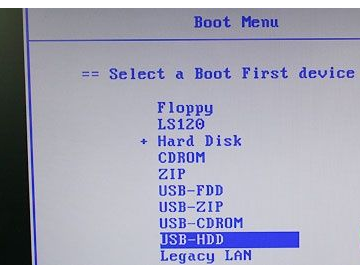
4.设定完成后,系统重新启动,此时就可以直接用U盘引导,随即不需要任何操作,就进入到下图复制文件中。优盘引导开始复制文件
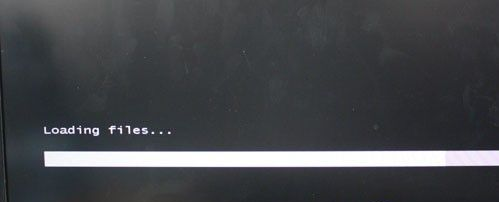
由于是优盘安装,所以这个步骤速度非常快,相比光驱要快很多。
5.Win8安装界面进入Win8安装界面,选择Install now即可。

6.选择下一步Next

7.安装开始界面
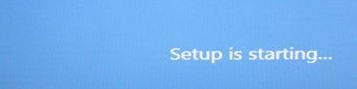
Win8系统安装步骤二
1.安装条款这个界面是安装的注意条款,我们直接选择下面的同意选项即可。不然没有办法继续下一步。然后按Next按钮。
由于本文还要测试两个系统的磁盘性能,所以笔者选择了目前速度最快的固态硬盘。在分区中,我们发现Win8预留的存储系统信息的空间为350MB,而Win7预留的系统容量仅为100MB,可见Win8的系统信息更多一些。
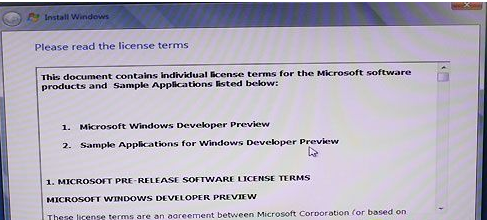
2.磁盘信息分好区格式化之后,选择Next即可开始安装。
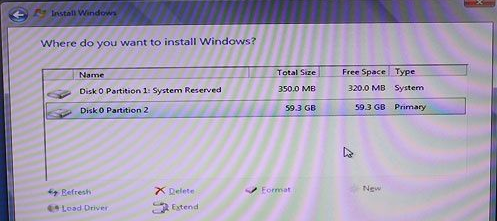
3.安装操作系统的文件
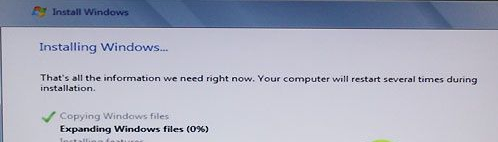
4.Win8的启动界面我们看到Win8的启动界面非常简洁,没有Win7时候的Windows飘动的经典窗口,看上去还真有点不习惯。
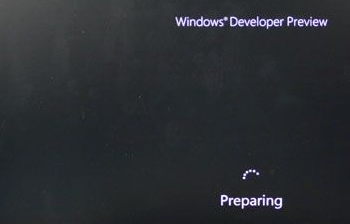
5.添加计算机信息
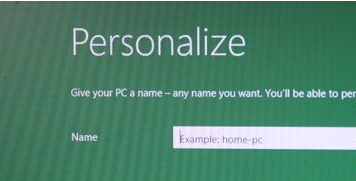
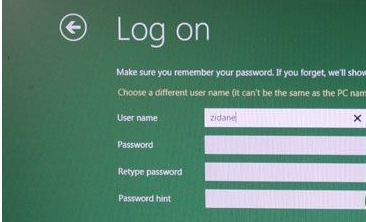
上面两项是添加计算机名称和用户名称的信息,两者不可以同名。
6.开始界面Win8终于安装完成了,这个是开始菜单,看上去非常有平板电脑的感觉。因为所有的版块是可以移动和删除添加的。
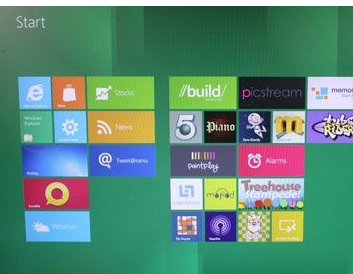
7.桌面环境只有桌面环境跟Win7一样,仅有一个回收站在桌面上静静躺着。左下角的开始按键点进去就会出现上面图片的画面,用起来也不是特别方便。
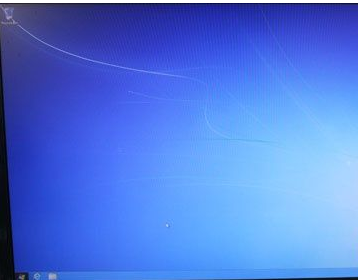
在启动时间对比中,我们看出Win8操作系统确实没有让我们失望,虽然界面还不太习惯,但是想想从DOS时代到XP时代也是经历了这一过程。不过仅13秒的启动时间还是非常欣慰的。
从Win8的安装过程中,感觉步骤基本同Win7相同,只有几个少数步骤需要设置,不明白的菜鸟都可以忽略跳过,所以安装不是太大问题。最大的问题就是更多的新功能和新界面难以适应,笔者这样开始找不到关机按键在哪里,弄得一头汗水。不过新产品总是要取代旧有的产品,所以为了Win8还是一个发展趋势,相信最终版的Win8可以带给用户更好的体验,尤其是再触控领域,更好的发挥自身优势。
上述就是关于最新win8安装的教程,想要安装体验版Win8的朋友们,记得查看以上小编分享的win8安装教程内容哦!
相关文章:
系统之家win7旗舰版u盘装系统详细教程
win8查看历史wifi密码小技巧分享
win10桌面模块动画效果怎么设置
雨林木风64位硬盘安装教程
Copyright ©2018-2023 www.958358.com 粤ICP备19111771号-7 增值电信业务经营许可证 粤B2-20231006